找回win7控制面板的方法
控制面板是windows系统中的一个管理程序,也是很多系统程序的入口。在win7系统中打开控制面板一共有两种方法,一种是在开始菜单中打开,还有一种就是在桌面上找到它。若是这两种方法都不能找到控制面板了怎么办呢?最近就有一位win7用户遇到了这样的情况,该用户使用运行程序进入了计算机的配置界面,接着在这个界面中重新设置了控制面板的打开方式,我们一起来看看这位用户的操作方法吧!
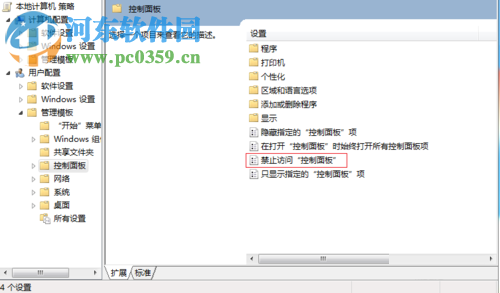 操作方法:
操作方法:1、打开电脑中的运行程序,使用组合键:win+r调出,接着在运行界面中输入命令“gpedit.msc”并按下回车键,这样就可以进入系统中的计算机配置界面了!
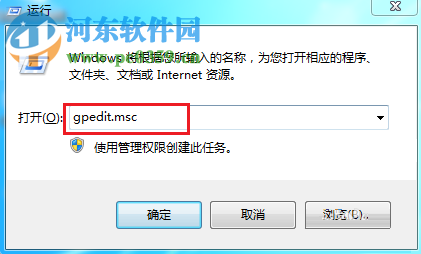
2、打开系统中的配置界面之后接着使用鼠标双击左侧的用户配置选项,展开用户配置界面
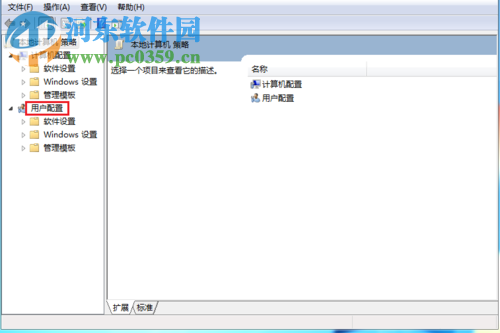
3、进入下图中的窗口之后在右侧就可以找到管理模板选项了,使用鼠标左键双击展开它!
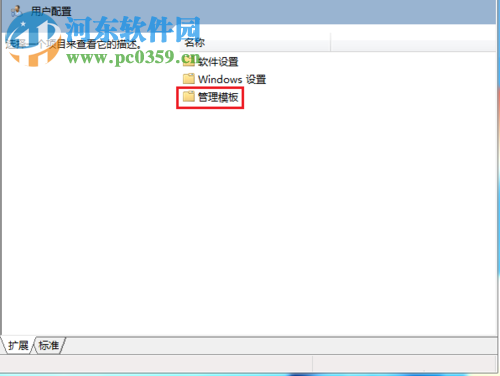
4、打开这个文件夹之后在下方就能找到我们需要的控制面板了,再次双击将它打开!
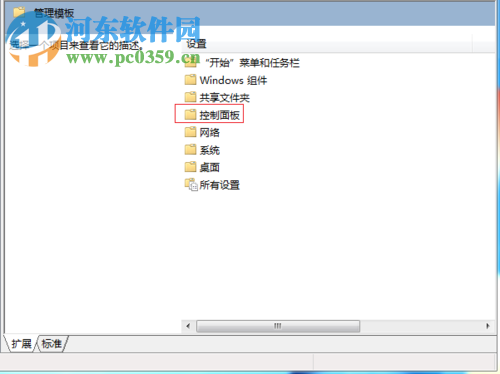
5、进入控制面板界面之后双击下图红色区域中的“禁止访问控制面板”选项!
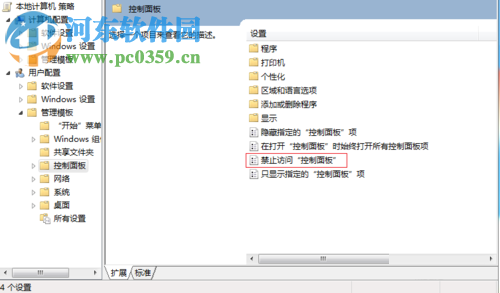
6、打开它的设置窗口之后在界面的左上角将它设置为“未配置”模式,打开之后直接设置为未配置模式即可!设置好了之后接着使用鼠标单击应用选项下方的确定按钮进行保存!
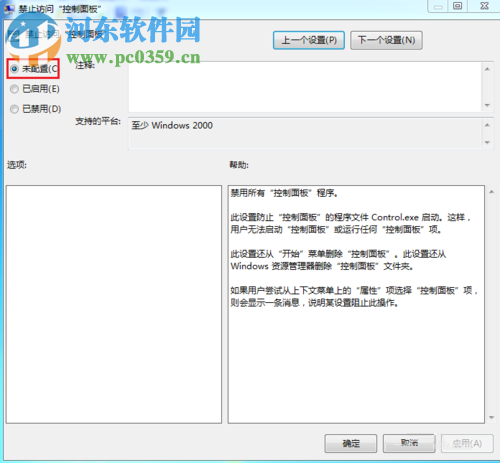
7、这样我们再次进入win7系统的开始菜单之后就会发现控制面板已经出现在右侧的窗口中了!大家使用鼠标右键可以将它移动到电脑桌面上使用!
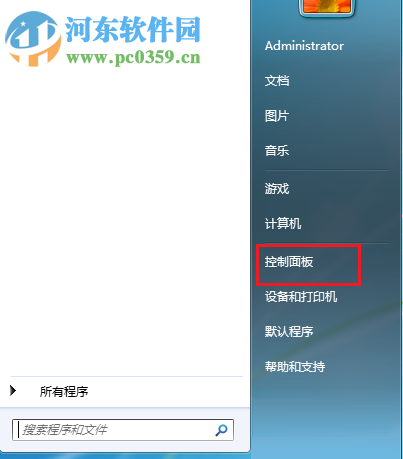
以上就是这位用户解决win7中找不到控制面板的方法了,若是你在使用电脑的时候也找不到控制面板可以试一试上面的这个操作方法哦!

 网公网安备
网公网安备